
이 글은 MySQL과 AWS RDS 가입부터 접속까지 기본 정리 중 MySQL RDS 생성과 외부 접속 설정 방법을 담고 있습니다.
AWS RDS 생성
지난 글에서는 AWS RDS 간략 설명과 AWS 가입방법을 다뤘다.
이번 글에는 MySQL RDS를 생성하고자 한다.
* 지난 글 추천 MySQL과 AWS RDS 가입부터 접속까지 기본 정리(가입편)
AWS MySQL RDS 생성, 외부 접속 설정
AWS MySQL RDS 생성
1. 데이터베이스 RDS
지난 글에서 언급된 가입 완료 창에서
- "AWS Management Console로 이동"을 클릭하거나
- 확인 메일에서 "Amazon Web Services 콘솔에서 구축 시작하기"를 클릭하면
아래와 같은 화면이 보인다.
[콘솔 홈 서비스 - 데이터베이스 - RDS 클릭]


2. 데이터베이스 생성
[Amazon RDS 대시보드 - 데이터베이스 생성 클릭]

[표준 생성 - MySQL - MySQL Community - 최신 엔진 버전 클릭]
엔진 옵션을 제외하고는 대부분 자동 선택된다.
하지만 엔진 버전의 경우, 생성 시점에 따라 달라질 수 있기에 시점에 따른 최신 버전을 선택하면 된다.
그러나 가장 최신 버전은 좀 걱정되어서 그보다 1~2단계 낮게 선택했다.


[설정 마스터 사용자 이름 - 마스터 암호 입력]
마스터 암호를 제외하고 자동 입력되어 있는데, 이대로 사용하고자 한다.
- 마스터 사용자 이름: 해당 사용자 이름으로 데이터베이스에 접근하게 된다.
- 마스터 사용자 암호: 이 또한 데이터베이스 접근에 필요한 암호이므로, 절대 잊지 말자.

[인스턴스 구성 버스터블 클래스(t 클래스 포함) db.t3.micro - 스토리지 자동 조정 활성화 해제 클릭]
인스턴스 구성에서 버스터블 클래스도 자동으로 선택되는데, 이 또한 그대로 사용하고자 한다.
반면 스토리지는 주의해야 한다. 스토리지 자동 조정을 클릭하면 "스토리지 자동 조정 활성화"에 체크가 되어있는데 비활성화하자. 왜냐하면 과금이 발생할 수 있기 때문이다.


[연결 퍼블릭 액세스 "예" - 추가 구성 데이터베이스 포트 확인]
연결 섹션에서도 거의 다 자동으로 선택되는데, 퍼블릭 액세스는 "예"를 클릭한다.
퍼블릭 액세스는 RDS 접근 방식에 따라 선택해야 하는데, 외부에서 접근하지 않으면 "예"를 선택하지 않아도 된다.
예를 들어, AWS에서 설정한 가상 PC로 RDS를 접근한다면(EC2 내 연결) "예"를 클릭하지 않아도 된다는 말이다.
그리고 추가 구성을 클릭하면 데이터베이스 포트를 확인할 수 있는데, 아래 사진과 같은지 한 번 확인해 보자.
*데이터베이스 포트는 3306이 디폴트 값이다.


[데이터베이스 인증 "암호 인증" 클릭]
이 또한 자동으로 선택되어 있다.
암호 인증은 상대적으로 보안이 취약한데, 이에 대해 잘 모른다면 일단 "암호 인증"으로 선택할 것을 추천한다.
모니터링 또한 자동으로 비활성화되어있으나, 만약 활성화 되어있다면 꼭 해제하자.(과금 방지)

[추가 구성 "초기 데이터베이스 이름" 공란 - 백업 "자동 백업 활성화합니다" 해제]
데이터베이스 옵션에서 초기 데이터베이스 이름은 그냥 공란으로 시작하려고 한다.
또한 AWS에서 자동 백업 스냅샷 20GB를 무료 제공한다. 하지만 이를 초과하면 과금이 발생하므로, 비활성화한다.

[암호화 "암호화 활성화"]
이는 자동으로 체크되어 있는데, 그대로 유지한다.

[삭제 방지 "삭제 방지 활성화" 클릭]
로그 내보내기, 유지 관리 부분은 자동 선택된 그대로 사용할 것이다.
반면 삭제 방지에서 "삭제 방지 활성화"는 비활성화되어 있는데, 체크해서 활성화한다.

자 이제 "데이터베이스 생성"을 클릭하면 거의 다 끝난다.

"데이터베이스 생성"을 클릭하면, 아래와 같은 화면으로 이동한다.
이때 상태는 "생성 중"으로 떠있다. 생성 완료까지 N분 정도 소요되니, 조금만 기다리자.
약 2~3분 정도 지나니, "사용 가능" 상태로 변경되었다.


AWS MySQL RDS 외부 접속 설정
1. 생성한 데이터베이스 연결&보안 확인
Amazon RDS에 들어가면, 좌측 메뉴에 데이터베이스가 있다.
이를 클릭하면 생성한 데이터베이스 목록이 보이는데, 이때 DB식별자에서 외부 접속을 설정하려는 데이터베이스를 클릭한다. 여기에서 해당 데이터베이스의 정보를 확인할 수 있다.
[Amazon RDS 데이터베이스 - 데이터베이스명 클릭]
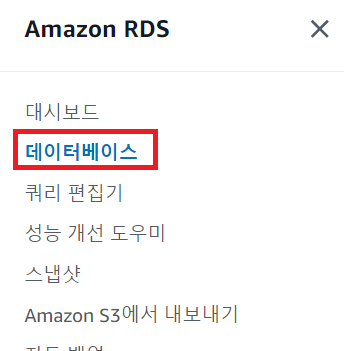

[연결 및 보안 - 보안 "VPC 보안 그룹" - 보안 그룹 "보안 그룹 ID" 클릭]


2. 인바운드 규칙 설정
[인바운드 규칙 설정하려는 "보안그룹 규칙 ID" 체크 - "인바운드 규칙 편집" 클릭]

[인바운드 규칙 편집 "규칙 추가" - 유형 "MySQL/Aurora" - 소스 "Anywhere-IPv4" - 규칙 저장 클릭]


규칙 저장을 클릭하면, 아래처 새로 추가된 규칙을 목록에서 확인할 수 있다.
여기까지 문제없이 진행했다면 외부 접속 설정도 끝났다.

외부 접속 설정이 끝났으니, 이제 접속을 해보자.
👉 MySQL과 AWS RDS 가입부터 접속까지 기본 정리(접속편)
'SQL > MySQL' 카테고리의 다른 글
| MySQL과 AWS RDS 가입부터 접속까지 기본 정리(접속편) (0) | 2024.03.18 |
|---|---|
| MySQL 유저(User) 관리 기본 총정리 (2) | 2024.03.15 |
| MySQL과 AWS RDS 가입부터 접속까지 기본 정리(가입편) (0) | 2024.03.12 |
| MySQL 데이터베이스 생성과 UTF8MB4 (0) | 2024.03.12 |
| MySQL Correlated Subquery 상관 서브쿼리 개념 정리 및 활용(이동 평균,누적 합 계산) (0) | 2024.03.11 |
